
INHOUDSOPGAWE:
- Outeur John Day [email protected].
- Public 2024-01-30 07:25.
- Laas verander 2025-01-23 12:53.
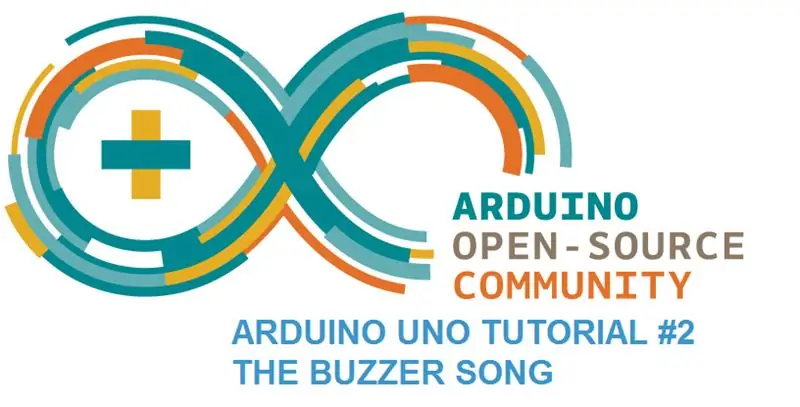
Hallo almal, toe ek sien dat my eerste tutoriaal 'n goeie waagstuk was, het ek besluit dat ek 'n reeks Arduino Uno -tutoriale vir u gaan doen!
Stap 1: wat u benodig

Vir die gonserliedjie benodig u:
-Arduino Uno Board;
-'N Gonser (ek het nie 'n broodbord nie, so ek het geïmproviseer met jumperdrade) -Usb-kabel;
-Arduino IDE in u rekenaar;
Stap 2: Verbind die bord en die gonser


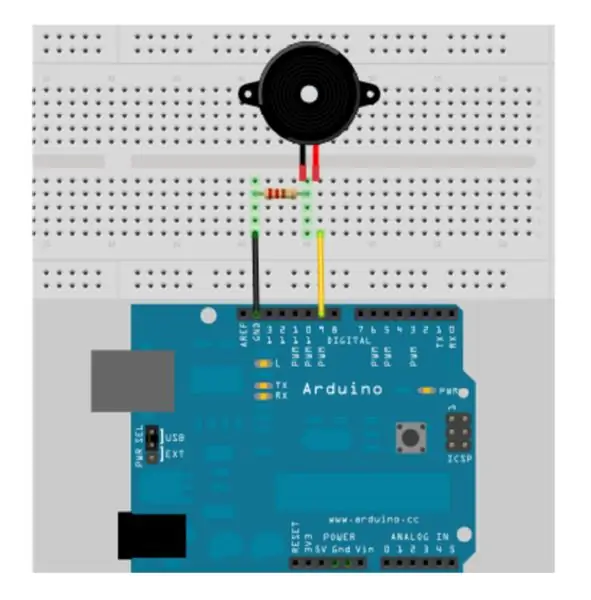

Koppel nou u bord in die rekenaar en maak die gonser soos die skema op die foto's.
As u nie 'n weerstand het nie, kan u die gonser sonder dit verbind, maar wees versigtig met die polariteit van die zoemer, sodat u dit nie verbrand nie.
Stap 3: Laai die program op en klaar
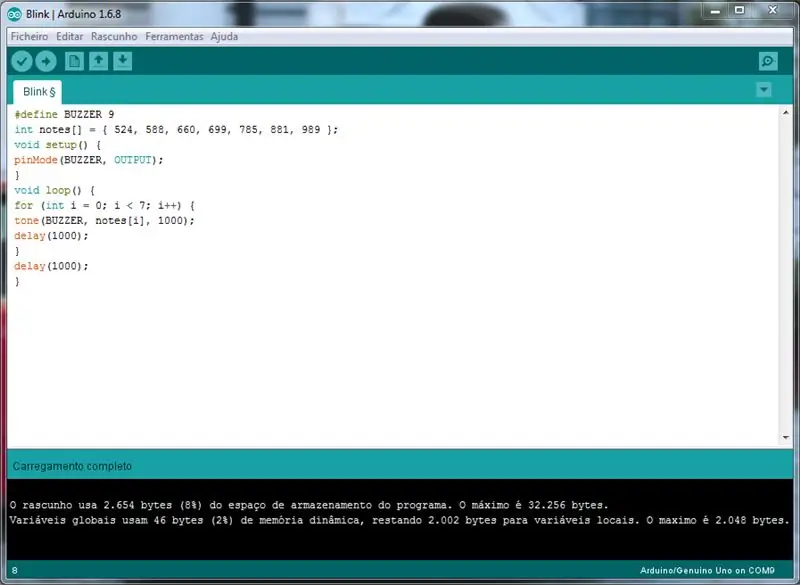

Die laaste stap is om die onderstaande program ook op te laai na u Arduino IDE en na u bord.
#define BUZZER 9int note = {524, 588, 660, 699, 785, 881, 989};
leemte opstelling ()
{
pinMode (BUZZER, OUTPUT);
}
leemte lus ()
{
vir (int i = 0; i <7; i ++)
{
toon (BUZZER, note , 1000); vertraging (1000);
}
vertraging (1000);
}
En jy is klaar.
Geniet dit!
Stap 4: Moenie vergeet om te volg nie
Volg vir meer Arduino -waansin!
Aanbeveel:
DIY programmeerkabel met Arduino Uno - Baofeng UV -9R Plus: 6 stappe (met foto's)

DIY programmeerkabel met behulp van Arduino Uno-Baofeng UV-9R Plus: Hey almal, dit is 'n eenvoudige gids oor hoe om jou Baofeng UV-9R (of plus) koptelefoon- / oorstuk-kabel om te skakel in 'n programmeerkabel met 'n Ardunio UNO as USB Seriële omskakelaar. [DISCLAIMER] Ek neem geen verantwoordelikheid vir enige skade wat veroorsaak word nie
ATtiny85 draagbare trilaktiwiteitsopsporing Horlosie en programmering ATtiny85 met Arduino Uno: 4 stappe (met foto's)

ATtiny85 draagbare trilaktiwiteitsopsporingshorlosie en programmering ATtiny85 met Arduino Uno: hoe kan u die draagbare aktiwiteitopsporing laat kyk? Dit is 'n draagbare apparaat wat ontwerp is om te vibreer wanneer dit stagnasie opspoor. Spandeer u die meeste van u tyd op die rekenaar soos ek? Sit u ure sonder om dit te besef? Dan is hierdie toestel f
Hoe om 'n hommeltuig te maak met Arduino UNO - Maak 'n quadcopter met behulp van mikrokontroller: 8 stappe (met foto's)

Hoe om 'n hommeltuig te maak met Arduino UNO | Maak 'n quadcopter met behulp van mikrobeheerder: inleiding Besoek my Youtube -kanaal 'n Drone is 'n baie duur apparaat (produk) om te koop. In hierdie pos gaan ek bespreek hoe ek dit goedkoop kan maak ?? En hoe kan u u eie goedkoop maak teen goedkoop pryse … In Indië is al die materiale (motors, ESC's
Hoe om 'n rekenaar met maklike stappe en foto's uitmekaar te haal: 13 stappe (met foto's)

Hoe om 'n rekenaar uitmekaar te haal met eenvoudige stappe en foto's: dit is 'n instruksie oor hoe om 'n rekenaar uitmekaar te haal. Die meeste basiese komponente is modulêr en kan maklik verwyder word. Dit is egter belangrik dat u daaroor georganiseerd is. Dit sal u verhinder om onderdele te verloor, en ook om die montering weer
Beheer van LED Matrix Array met Arduino Uno (Arduino Powered Robot Face): 4 stappe (met foto's)

Beheer van LED Matrix Array met Arduino Uno (Arduino Powered Robot Face): Hierdie instruksies wys hoe u 'n verskeidenheid 8x8 LED -matrikse kan beheer met 'n Arduino Uno. Hierdie gids kan gebruik word om 'n eenvoudige (en relatief goedkoop skerm) vir u eie projekte te skep. Op hierdie manier kan u letters, syfers of persoonlike animasies vertoon
